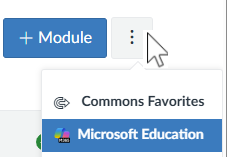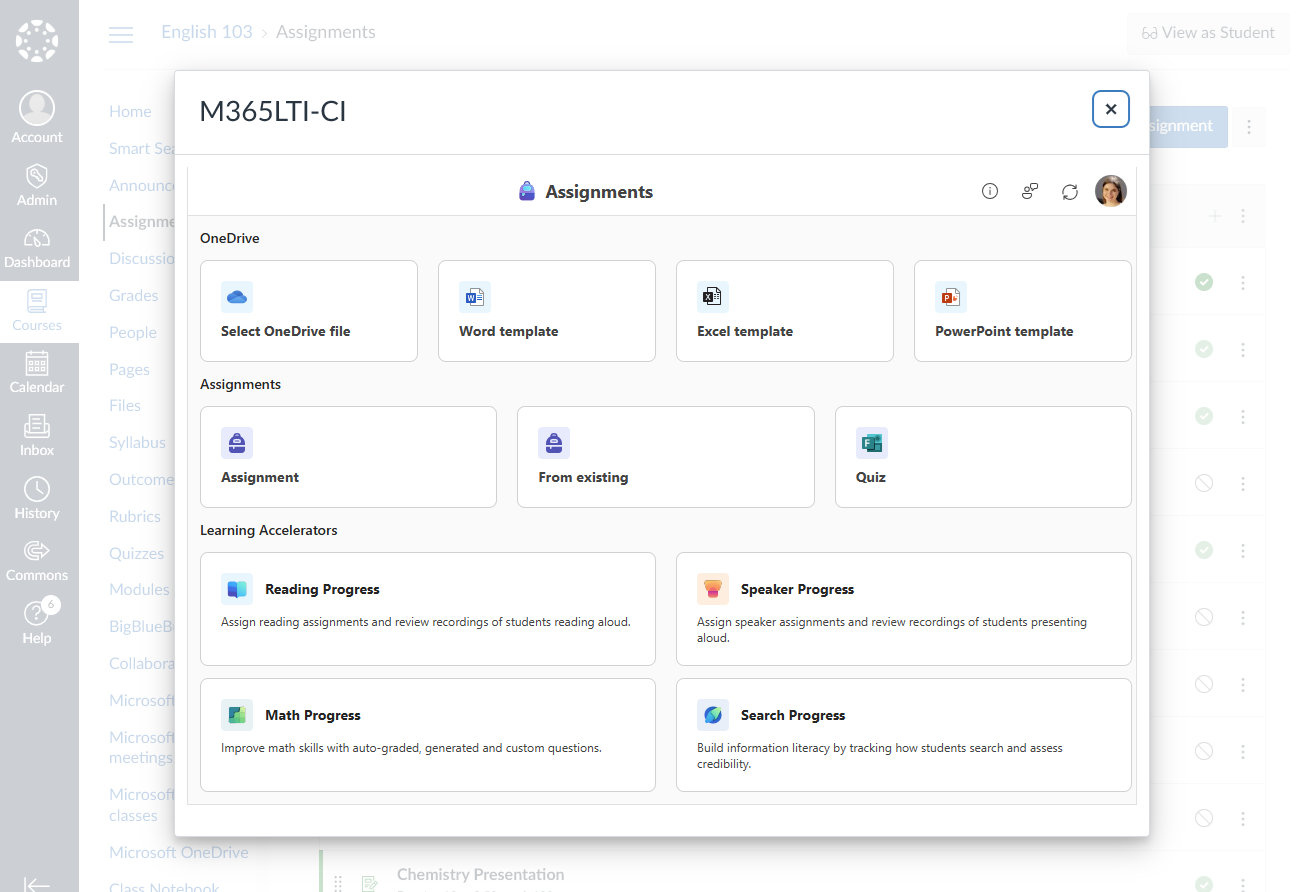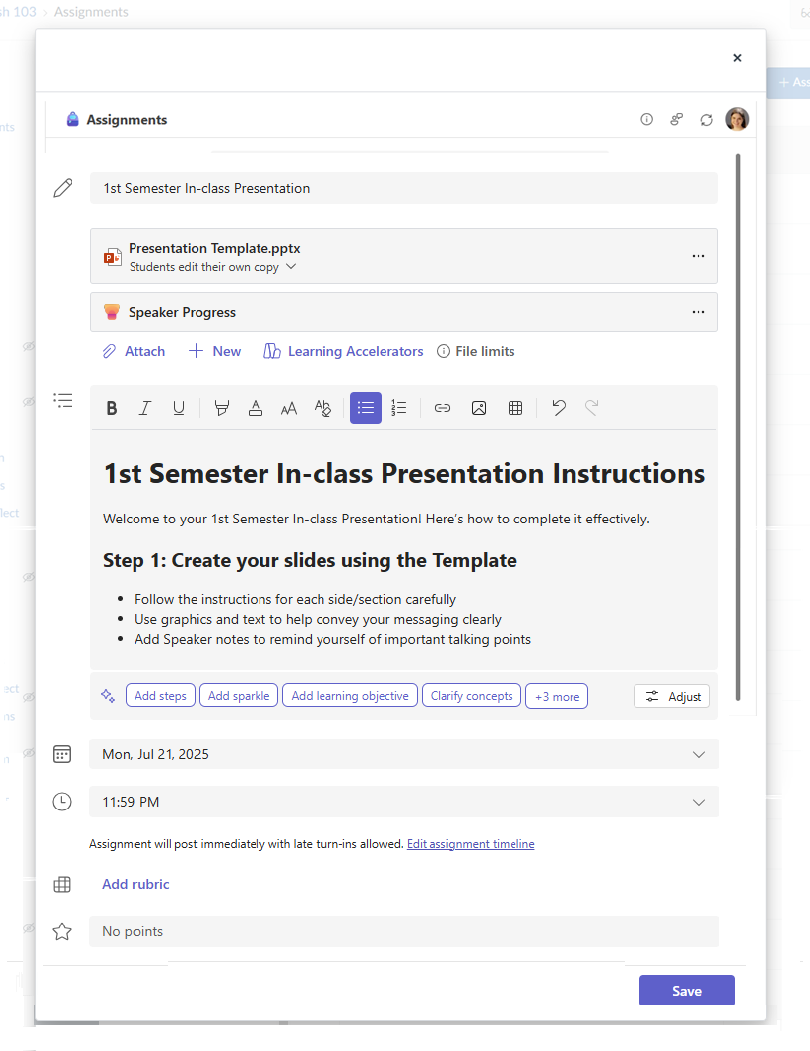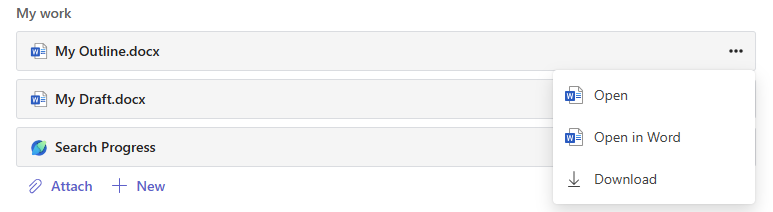Aktivity microsoft Education, ako napríklad 365 dokumentov alebo priradených úloh spoločnosti Microsoft, možno priradiť v zozname priradených úloh plátna alebo ako položku modulu.
Priradenie aktivity Microsoft Education na plátne
1. Prihláste sa do svojho konta canvas.
2. Prejdite na položky Priradené úlohy alebo Moduly v primárnej ponuke kurzu.
3. Nájdite rozbaľovaciu ponuku Viac (...) v pravom hornom rohu panela s nástrojmi vedľa tlačidla nové priradenie alebo modul. Vyberte položku Microsoft Education.
4. V dialógovom okne Vytvorenie programu Microsoft Education vyberte dokument alebo typ priradenej úlohy spoločnosti Microsoft, ktorý chcete vytvoriť.
5. V závislosti od vybratej aktivity vyplňte polia názvu, popisu a termínu dokončenia priradenej položky. Priradenie šablóny dokumentu služby Microsoft 365 z OneDrivu
Kliknutím na tlačidlo Vybrať súbor vo OneDrive môžete vybrať existujúci súbor z OneDrivu a zdieľať ho ako upraviteľnú šablónu, kde každý študent v triede získa vlastnú kópiu na vyplnenie a odoslanie. Zadajte názov, popis a termín dokončenia šablóny súboru, ktorá sa dá odoslať.Priradenie nového prázdneho dokumentu služby Microsoft 365 Vyberte Word, Excel alebo PowerPoint a zdieľajte prázdnu šablónu dokumentov balíka Office, aby ju študenti mohli vyplniť a odoslať. Zadajte názov, popis a termín dokončenia šablóny súboru, ktorá sa dá odoslať.
Priradenie priradenej úlohy spoločnosti Microsoft alebo urýchľovača learningu
Vyplňte názov úlohy, termín splnenia a čas a maximálny možný počet bodov.
Pridanie pokynov na priradenie
Microsoft Assignments now includes AI instruction and rubric generation Learn more about using AI to create assignment instructions
Pomocou ponúk Priložiť, Nový a Urýchľovač učenia môžete priložiť dokumenty M365 pre študentov, na ktoré môžu študenti odkazovať alebo ich vyplniť a odoslať, a priložiť Urýchľovače učenia na podporu čítania, matematiky, písania/citácií a prezentácií.
Môžete tiež priložiť existujúce súbory, prepojenia alebo integrácie priradených úloh a vytvoriť a pomenovať nový súbor priamo odtiaľto, aby sa študenti mohli odovzdať
Poznámka: Môžete pridať až päť súborov, ktoré môžu študenti upravovať. Celkový počet zdrojov, ktoré môžete pridať k priradenej úlohe, je 10, či už upraviteľných alebo neupraviteľných. Referenčné súbory iba na čítanie môžu mať veľkosť max. 500 MB. Súbory, ktoré majú študenti upravovať, môžu mať veľkosť až 50 MB.
-
Ak chcete k priradeniu priložiť zdroje, vyberte položku Priložiť . Vyberte súbor z OneDrivu, nahrajte súbor zo zariadenia alebo vyberte niektorú z ďalších možností, ktoré nastavil správca, napríklad MakeCode.
-
Vyberte položku +Nové a vytvorte prázdny Word (.docx), Excel (.xlsx), PowerPoint (.pptx) alebo Whiteboard dokument alebo nový záznam videa na odovzdanie študentom.Ak chcete študentom umožniť upravovať samostatnú kópiu jedného alebo viacerých priložených súborov, vyberte položku Ďalšie možnosti> Študenti upravujú vlastnú kópiu. Študenti tak môžu upravovať vlastnú kópiu súboru a odovzdať ju na klasifikáciu. Iba Word (.docx), Excel (.xlsx), PowerPoint (.pptx), WhiteBoard, ClassNotebook Page a MakeCode alebo úlohy priebehu čítania umožňujú študentom upravovať vlastné kópie.
-
Výberom Urýchľovače učeniapridáte priebeh čítania, Pokrok v prednášaní, Pokrok v matematike alebo Pokrok vo vyhľadávaní Urýchľovače učenia do Úloha.
-
Predvolene študenti nemôžu upravovať a odosielať priložené dokumenty, čo znamená, že dokument je určený iba na čítanie. Je to skvelá možnosť pre referenčné materiály.
Body a klasifikácia hodnotiacich kritérií Vyberte počet bodov, ktoré má táto priradená úloha hodnotu( ak je k dispozícii). Môžete použiť body na ľubovoľnej číselnej stupnici vrátane celých čísel do 100 a môžete si nastaviť vlastnú hodnotu.Ak chcete vytvoriť rubriku, vyberte položku Pridať rubriku.
Dokončite vytváranie priradenej úlohy výberom tlačidla Uložiť. Po vytvorení sa úloha zobrazí v zozname úloh alebo v zozname položiek modulu na plátne.
Publikovanie priradenej úlohy na plátne
Po úspešnom prepojení priradenej úlohy sa môžete rozhodnúť publikovať na plátne.
Učiteľ teraz môže vidieť dokončenie a vrátenie súhrnu stavu pre svoju triedu na plátne.
Učitelia sa tiež môžu rozhodnúť otvoriť v aplikácii Teams zobrazenie klasifikácie priradených úloh na klasifikáciu, poskytnúť študentom spätnú väzbu a vrátiť študentom priradené úlohy.Viacero priradených úloh je možné klasifikovať naraz alebo ich môžete po jednom strúhať. Informácie o klasifikácii priradených úloh nájdete v článkuKlasifikácia a vrátenie priradených úloh
Všetky klasifikácie alebo pripomienky zadané pre priradenú úlohu sa automaticky aktualizujú v kurze Canvas Klasifikácia v klasifikačnom hárku canvas, ktorá je posledným zdrojom záznamov pre klasifikácie a feedba.
Úprava existujúcej priradenej úlohy
1. Vyberte existujúcu priradenú úlohu zo zoznamu priradených úloh alebo zoznamu položiek modulu
2. Vyberte položku Viac (...) a kliknite na položku Upraviť priradenú úlohu.
Kopírovanie obsahu z jedného kurzu do druhého
-
Učitelia môžu úlohu skopírovať z iného kurzu tímu alebo plátna pomocou akcie Od existujúceho, ktorá je k dispozícii pri pridávaní novej aktivity Microsoft Education do kurzu. Vyberte existujúci tím alebo kurz obsahujúci úlohu, ktorú chcete skopírovať, a kliknite na tlačidlo
-
Učitelia môžu úlohu skopírovať do iného kurzu alebo modulu na plátne alebo ju exportovať pre iného učiteľa a importovať do kurzu pomocou možností Premiestniť do, Odoslať kam alebo Kopírovať do v ponuke Plátno. Keď pristupujete k úlohe na novom mieste, skopíruje sa a môže sa zobraziť výzva na potvrdenie termínu splnenia úlohy, bodov, kategórie a publikovanie úlohy v novom kurze.
Nová kópia je teraz pripravená na spustenie študentmi.
Zistite viac
Ako dokončiť priradenú úlohu od spoločnosti Microsoft
1. Vyberte priradenú úlohu zo zoznamu nadchádzajúcich priradených úloh alebo položiek modulu. Uvidíte stav úlohy vrátane termínu dokončenia a možných bodov.
2. Kliknite na položky v referenčných materiáloch alebo sekciách Moja práca a skontrolujte alebo dokončite ich. Ponuka Viac (...) pre každú položku vám umožní otvoriť ju na novej karte alebo stiahnuť podľa potreby pre daný typ položky.
3. Ak učiteľ zadal dokument, ktorý chcete odovzdať, alebo ak máte k tejto úlohe priložiť iné súbory, vyberte položku +Pridať prácu a nahrajte súbor. K priradenej úlohe môžete pripojiť až 10 zdrojov. 500 mb je maximálna veľkosť súboru pre zdroj.
Tip: Pracujte na súboroch balíka Office, ktoré sú priradené k tejto priradenej úlohe, a nemusíte aplikáciu opustiť. Staršie súbory s príponami .doc, .xls a .ppt je možné upravovať iba v počítačových verziách týchto aplikácií. Obsah môžete skopírovať do nového súboru vytvoreného v aplikácii Teams a znova ich upraviť.
5. Po dokončení všetkých položiek v časti Moja práca a priložení všetkých ďalších vyučujúci požiadal, vyberte položku Odovzdať a odošlite úlohu pred termínom. Toto tlačidlo sa zmení v závislosti od stavu:
-
Ak upravujete priradenú úlohu, ktorú ste už odovzdali, znova ju odovzdajte a potrebujete ju odoslať znova.
-
Ak úlohu dodáte po termíne splnenia, odovzdajte ju neskoro, ale učiteľ povolil neskoré odovzdania alebo požiadal o revíziu.
-
Neodovzdá sa, ak je úloha po termíne splnenia a váš učiteľ už neprijíma odovzdania. V tomto prípade sa práca odovzdať nedá.
-
Ak sa rozhodnete úlohu upraviť pred termínom dokončenia, vráťte sa späť. Po vykonaní úprav ho budete musieť znova odovzdať.
Po odoslaní priradených úloh sledujte svoj pokrok na karte Klasifikácia plátna a skontrolujte získané body a pripomienky od učiteľov.